Attention, cette opération est en phase de Recherche et Développement et n’est pas disponible pour l’ensemble des sites équipés de TU mais uniquement pour des sites pilote.
PRESENTATION
Terminal Urgences permet, sous réserve d’une qualification de l’INS, d’envoyer plusieurs types de Documents vers le DMP en fonction du paramètrage de vos administrateurs.
Les Documents envoyés peuvent être :
- Synthèse pour le DMP du passage aux urgences
- Lettre de liaison
- Formulaires complétés
- Documents édités (courriers, ordonnances, consignes ...)
Le terme « Documents » est employés dans cette fiche Tutos de manière générique pour décrire les 4 typologies.
La réception d’une INS Qualifiée est visible dans le bloc administratif avec la présence d’une pastille verte (et son survol qui indique « INS Qualifiée ») ainsi que par la présence du type de matricule (NIR ou NIA).
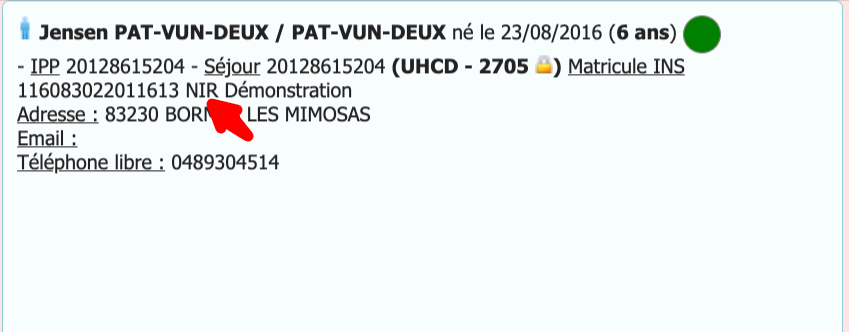
Cette fiche Tutos décrit les 3 phases d'interaction avec le DMP des professionnels :
- Recueil du consentement
- Envoi des "Documents"
- Gestion à posteriori des envois
RECUEIL DU CONSENTEMENT
GENERALITES
L’usager peut émettre le souhait de ne pas envoyer d’information au DMP, il peut également demander à ce qu’un masquage de Document soit effectué (ne pas rendre visible les documents envoyés vers le DMP pour un profil).
Le médecin peut également opter pour un masquage de document en fonction du contexte.
Le masquage est une fonctionnalité qui permet de ne pas rendre visible le document dans le DMP pour la personne concernée.
Les masquages possibles sont :
- Sans contrainte = Aucun masquage
- Document Non Visible par le patient
- Non visible par les représentants Légaux du patient
- Masqué aux professionnels de Santé
Par défaut, les options sont les suivantes :
- Le patient s’oppose à l’envoi vers le DMP ? : Non
- Masquage des documents : Sans contrainte

POINTS DE RECUEIL
En fonction de l’organisation du service, les modalités de recueil peuvent être effectuées dans la Fiche Patient au niveau :
Les informations recueillies seront appliquées par défaut à l’ensemble du séjour, il sera possible d’opérer une modification unitaire pour un ou plusieurs « Documents » spécifiques (cf chapitre Envoi des documents).



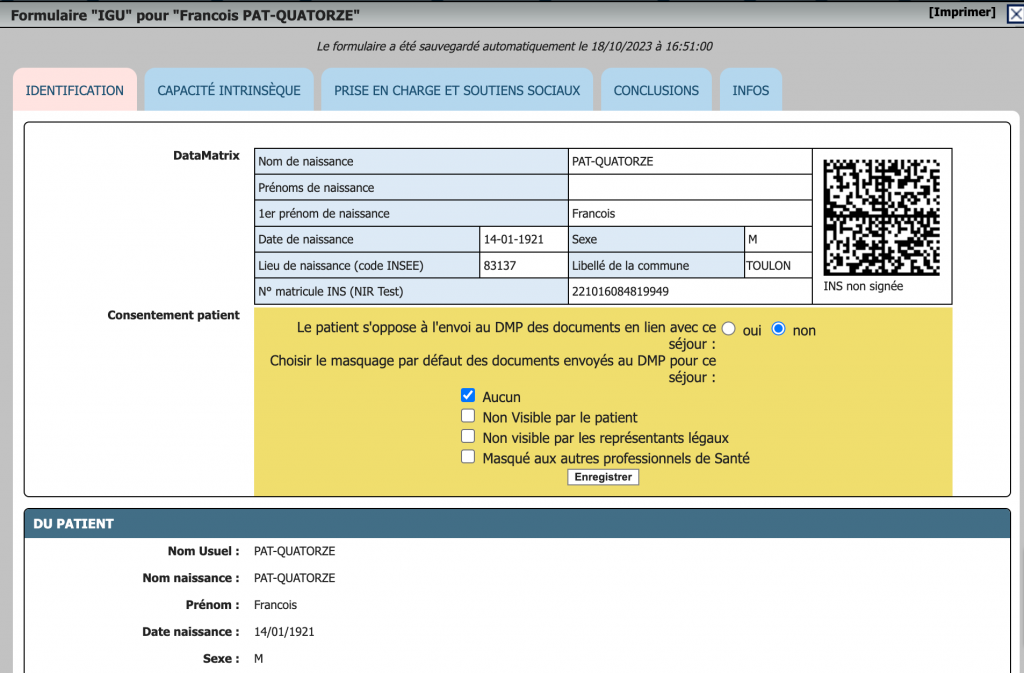
ENVOI DES DOCUMENTS
En pratique l’envoi des « Documents » s’opère au moment de la sortie du patient et de la clôture de la Fiche patient.
Néanmoins il est possible d’envoyer et de modifier le masquage d’un « Document » spécifique avant la sortie de l’usager
ENVOI A LA CLOTURE DU SEJOUR
Sans nécessité de modifier le masquage initial
Lors du clic sur le bouton « faire sortir le patient« , l’ensemble des « Documents » est envoyé vers le DMP en appliquant les masquage sélectionné initialement.
Nécessité de modifier le masquage initial
Lors du clic sur le bouton « faire sortir le patient« , l’ensemble des « Documents » est envoyé vers le DMP en appliquant les masquage sélectionné initialement.
A ce stade, il est possible de modifier le masquage des « Documents » en cliquant sur le lien dans la fenêtre modale de sortie.
Chaque « Document » est alors repris avec une coche en regard du masquage sélectionné lors du recueil ou des éventuelles modifications opérées ultérieurement . Vous pouvez modifier unitairement pour chaque « Document » le masquage puis valider l’envoi.
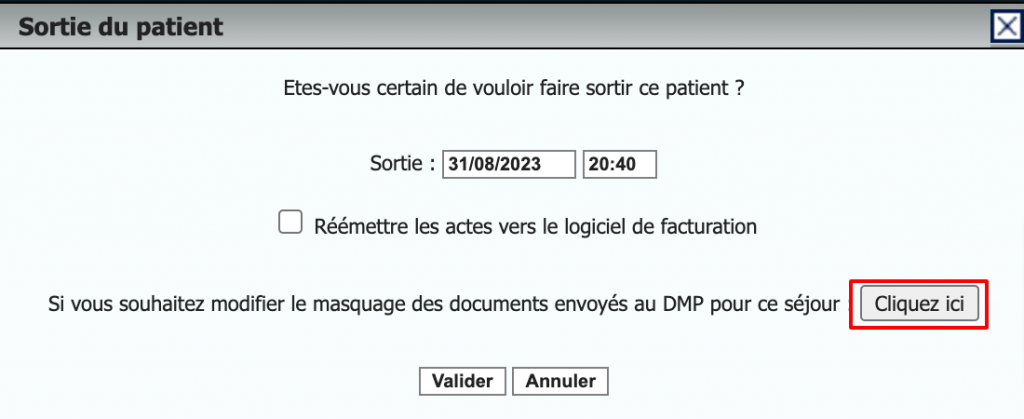
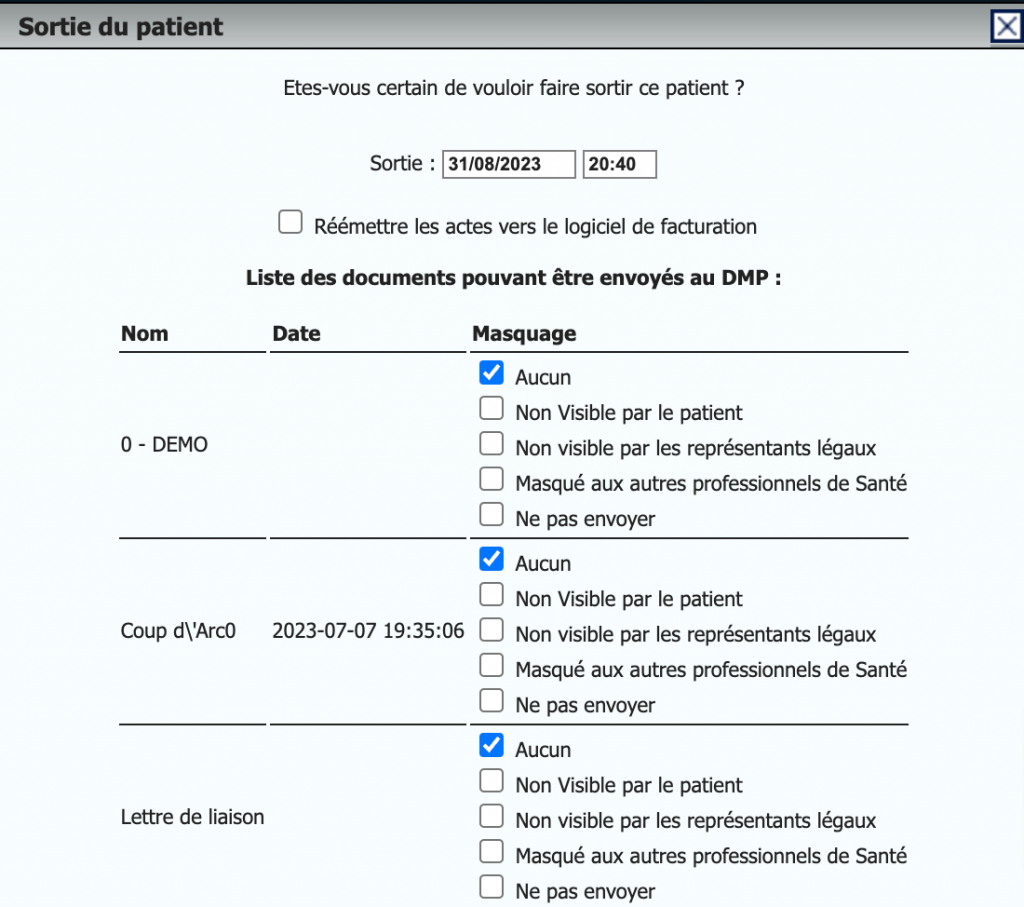
ENVOI DEPUIS LE BLOC DES DOCUMENTS ET FORMULAIRES
Dans le bloc historique des documents et formulaires de la Fiche Patient,en regard de chaque ligne on retrouve une notification ou un bouton action.
- L'édition n'est pas configurée pour l'envoi au DMP
Message en rouge : quand le document n’est pas paramétrer pour être envoyé au DMP.
- Envoyer
Bouton action, permet l’envoi immédiat vers le DMP. Une fenêtre permet d’afficher et de modifier éventuellement les options de masquage OU de ne pas envoyer le « Document« .
- Editer
Bouton action, permet de modifier les options d’un « Document « précédemment envoyés.
Dans ce cas une fenêtre affiche les options de l’envoi initial, il suffit de décocher et recocher en fonction des attentes.
- Dépublier
Bouton action, permet dépublier un « Document » déposé sur le DMP de l’usager. Dans ce cas une fenêtre affiche le document avec le masquage « Dépublication », la validation de cette action se fait à l’aide du bouton « Envoyer au DMP » (envoyer au DMP la dépublication).


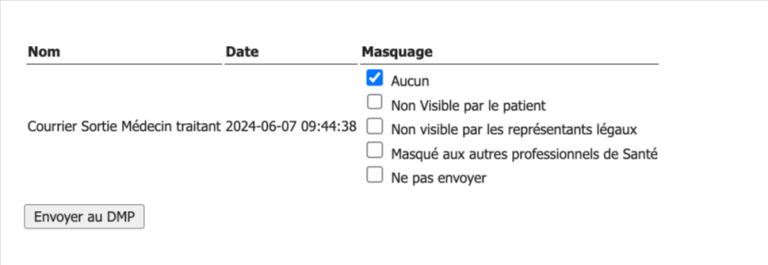
GESTION A POSTERIORI
La gestion des « Documents » après le passage aux urgences d’un usager s’effectue dans l’onglet Envois DMP.
Il permet :
- Dépublier des "Documents" déjà envoyés
- Modifier le masquage des "Documents" déjà envoyés
- Envoyer des "Documents" pour lesquels l'INS Q n'était pas disponible intialement
PRESENTATION
Filtre de recherche
- Statut des "Documents"
- Envoyables (un envoi est possible)
- Envoyés (Documents déjà émis)
- Non envoyables (INS Q manuant, ou doc non paramétré )
- Par identifiant
- Par N° de séjour
- Par traits de l'usager
- Par période - date
- Dates d'admission
- Dates de sortie
Par précaution la recherche est vérrouillée par défaut sur les 90 derniers jours.
Ce filtrage est modifiable à condition de saisir une période avec une date de début et une une date de fin.
Ordonnancement
- N° de séjour
- N° identifiant technique (IDU, IPP)
- Date d'envoi
Actions sur la rechercher
Attention, il faut au préalable avoir sélectionné les dossiers à traiter dans le bloc des résultats
- Modifier les masquages des Documents sélectionnés
- Envoyer les Documents sélectionnées au DMP
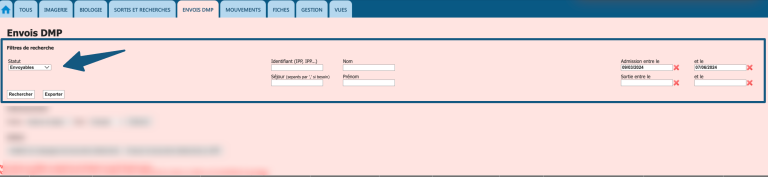
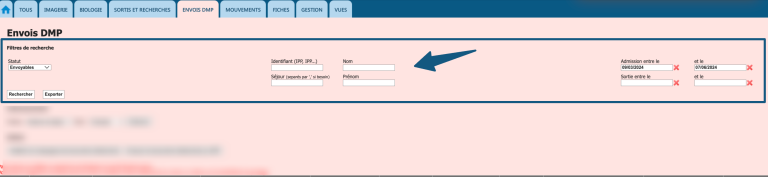
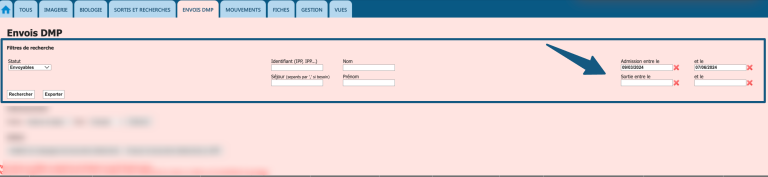
Le lancement de la recherche s’effectue à l’aide du bouton « Rechercher »
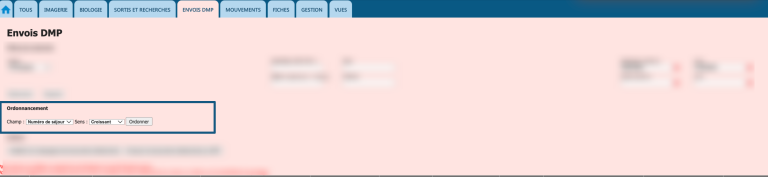
Le classement de la recherche s’effectue à l’aide du bouton « Ordonner »
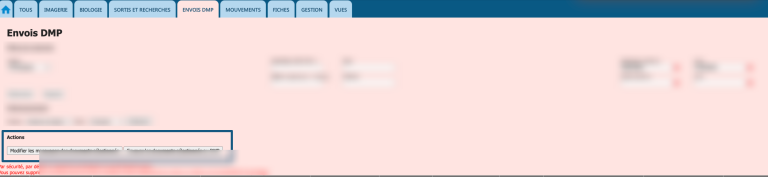
ENVOI DE "Documents" EN ATTENTE
Etape 1 : Appliquer des filtres et lancer une recherche
A minima
- Statut des "Documents"
- Envoyables (un envoi est possible)
Etape 2 : Sélection pour l’envoi
- Envoi Unitaire
A l’aide du bouton « Envoyer » en regard de chaque « Document«
- Envoi en lot
En cochant les cases pour les documents à envoyer
Remarque :
Avec les résultats de la liste les N° IPP et de séjour sont disponibles, cela vous permet de pouvoir filtrer sur un usager ou son séjour et de pouvoir sélectionner tous ses documents à l’aide de la coche générale
Etape 3 : Procéder à l’envoi
En fonction des besoins, dans le bloc action, vous pouvez
- Modifier les masquages des Documents sélectionnés
- Envoyer les Documents sélectionnées au DMP
Selon votre choix, une fenêtre de confirmation ou de modification du masquage apparait.
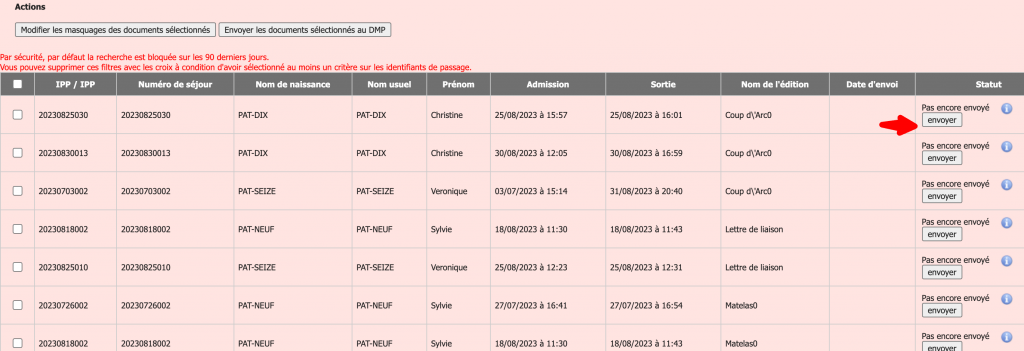
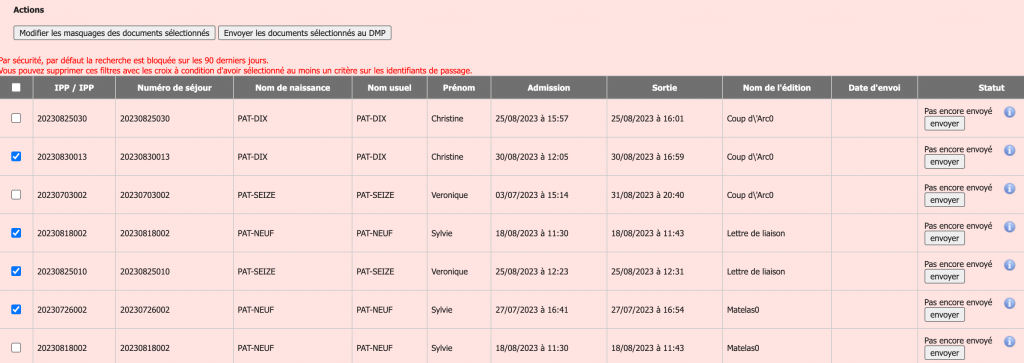

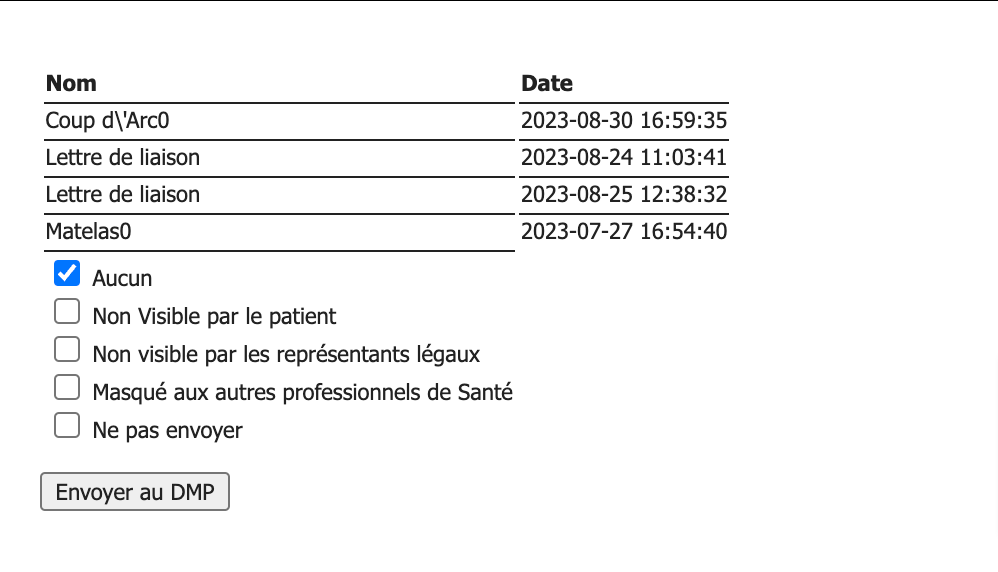
MODIFICATION DES MASQUAGES DES Documents ENVOYES
Etape 1 : Appliquer des filtres et lancer une recherche
A minima
- Statut des "Documents"
- Envoyés
Etape 2 : Sélection pour l’envoi
- Envoi Unitaire
A l’aide du bouton « Editer » en regard de chaque « Document«
- Envoi en lot
En cochant les cases pour les documents à envoyer
Remarque :
Avec les résultats de la liste les N° IPP et de séjour sont disponibles, cela vous permet de pouvoir filtrer sur un usager ou son séjour et de pouvoir sélectionner tous ses documents à l’aide de la coche générale
Etape 3 : Procéder à l’envoi
En fonction des besoins, dans le bloc action, vous pouvez
- Modifier les masquages des Documents sélectionnés
Selon votre choix, une fenêtre de confirmation ou de modification du masquage apparait.
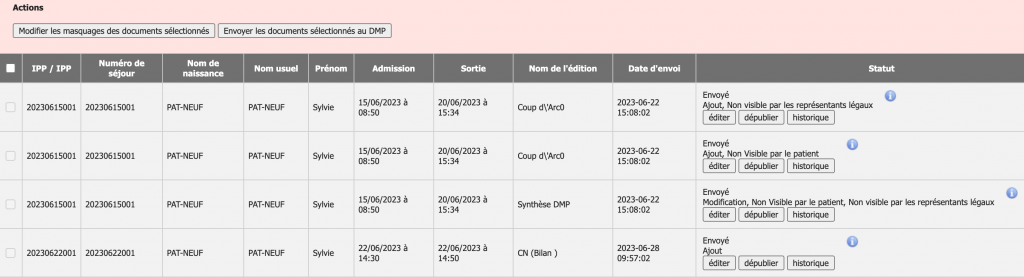
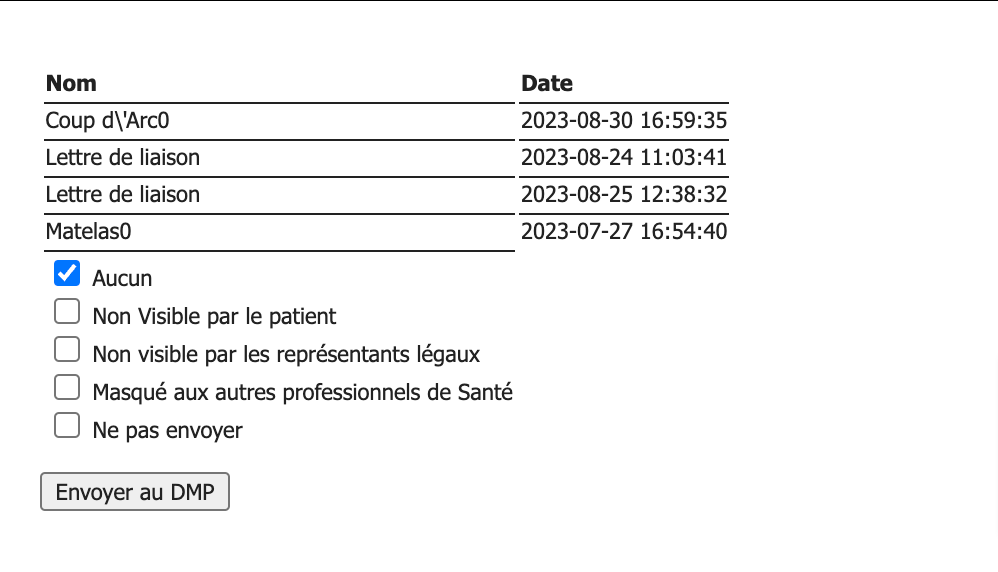
DEPUBLIER DES Documents ENVOYES AU DMP
Etape 1 : Appliquer des filtres et lancer une recherche
A minima
- Statut des "Documents"
- Envoyés
Etape 2 : Sélection pour l’envoi
- Envoi Unitaire
A l’aide du bouton « Dépublier » en regard de chaque « Document ». Une fenêtre de confirmation apparait.
- Envoi en lot
En cochant les cases pour les documents à envoyer
Remarque :
Avec les résultats de la liste les N° IPP et de séjour sont disponibles, cela vous permet de pouvoir filtrer sur un usager ou son séjour et de pouvoir sélectionner tous ses documents à l’aide de la coche générale
Etape 3 : Pour les suppression en lot
En cochant aucun.
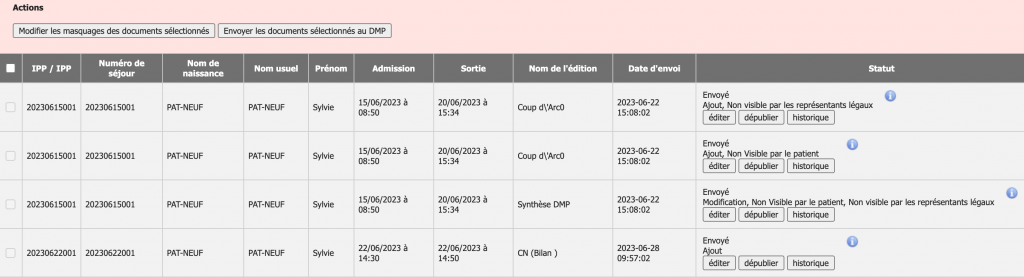
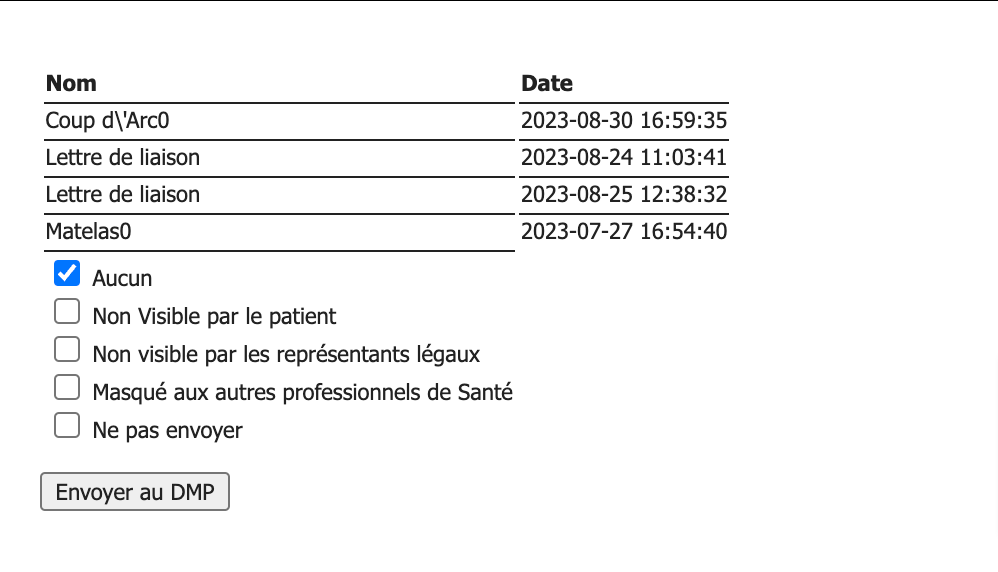
Attention cette opération est définitive, il ne sera plus possible de procéder à une modification sur le DMP ensuite pour un document dépublié.
- Pour activer cette fonctionnalité
Consulter la Fiche Tutos d’activation du DMP

